Come bloccare gli annunci nel browser?
Con una bassa velocità di connessione a Internet, gli annunci fastidiosi che compaiono dopo ogni clic possono influire notevolmente sulla velocità dell'utente sul web. La transizione ai siti pubblicitari e le successive dozzine di finestre pop-up infastidiscono molti proprietari di personal computer, tablet e smartphone.
Alcuni utenti continuano a navigare in Internet, senza nemmeno pensare a come bloccare gli annunci nei browser, nel sistema Android e così via. In effetti, in dieci minuti è possibile eliminare definitivamente finestre popup, aprendo in modo casuale siti e interferenze simili.
Come bloccare gli annunci?
Esistono quattro modi per sbarazzarsi della pubblicità su tutti i dispositivi connessi al web.
Il primo metodo è come bloccare gli annunci in vari browser usando le impostazioni interne del programma.
Il secondo metodo è l'uso di estensioni del browser e componenti aggiuntivi.
Il terzo modo è installare programmi specializzati su personal computer, tablet o telefono.
Il quarto modo è installare i browser anti-pubblicità.

Se l'utente non desidera entrare nei dettagli su come bloccare gli annunci in ciascuno dei quattro modi, è possibile interrompere solo il primo e il secondo punto. Le impostazioni del browser e le estensioni aggiuntive consentono di proteggersi quasi completamente dalla navigazione verso siti indesiderati. Vale anche la pena notare che per ogni browser le impostazioni sono individuali.
Come rimuovere gli annunci in "Chrome"?
Per vedere come bloccare gli annunci nel browser Google Chrome, l'utente deve trovare l'icona delle impostazioni nell'angolo in alto a destra del programma. Quindi, facendo clic su di esso, sarà necessario selezionare "Impostazioni".
L'utente verrà reindirizzato alla pagina delle impostazioni del browser. Quindi, per capire come bloccare gli annunci in Chrome, devi scorrere fino alla fine e fare clic su "Impostazioni avanzate".
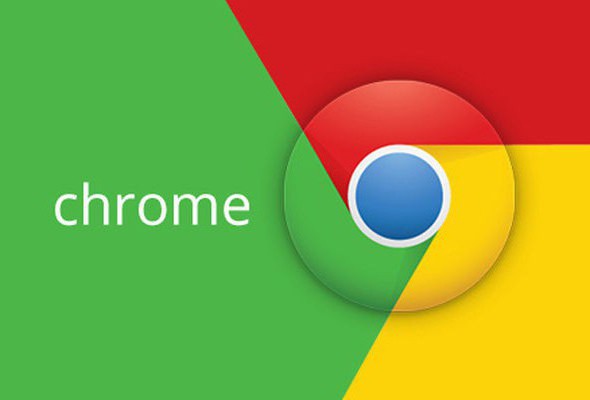
Il prossimo passo è cercare "Dati personali" nella pagina. Quindi è necessario fare clic sul pulsante "Impostazione contenuto". Dopo aver fatto clic, verrà visualizzato un elenco, in cui è necessario contrassegnare l'elemento che blocca le finestre a comparsa nel browser. Quindi rimane solo per salvare le modifiche e riavviare il browser. In questo modo puoi affrontare il compito di bloccare gli annunci pop-up in Chrome senza programmi aggiuntivi.
Come sbarazzarsi della pubblicità in Yandex. Browser "?
Il browser russo sta guadagnando sempre più popolarità tra gli utenti web. E qui, come in "Chrome", con l'aiuto delle impostazioni standard, puoi bloccare gli annunci. Come in Yandex. Browser fai questo? Abbastanza semplice
Per prima cosa è necessario aprire le impostazioni del browser, l'icona di cui si trova nell'angolo in alto a destra. Quindi vai alle impostazioni di base del programma.
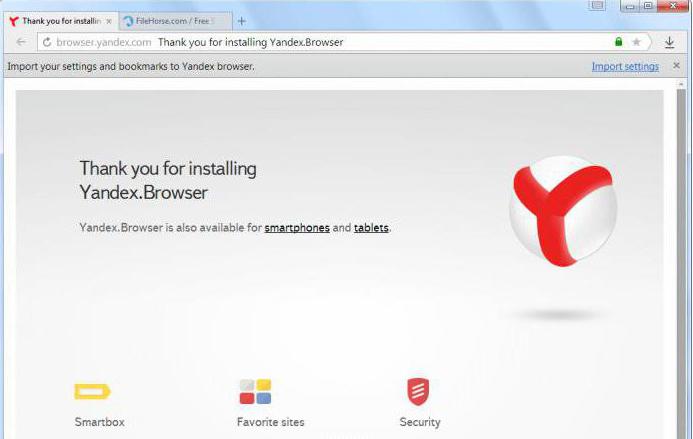
Inoltre, per capire come bloccare gli annunci nel browser Yandex, è sufficiente andare alla scheda Dati personali. E l'ultimo passo: impostare un segno di spunta sull'elemento che consente di bloccare gli annunci nel browser. Quindi è necessario salvare le impostazioni e riavviare il browser.
Mozilla senza pubblicità
Mozilla è uno dei browser più popolari al mondo. È usato da milioni di utenti web. I finferli possono lavorare sia su un personal computer, sia su un tablet e persino su smartphone. I dati sono facilmente sincronizzati utilizzando un unico account.
Ma, come tutti i browser, Mozilla non è protetto dagli annunci pop-up. Come bloccare fastidiose pubblicità nel browser senza programmi aggiuntivi? Questa domanda è stata posta da molti utenti.
Il primo passo è la transizione verso le impostazioni del programma attraverso un'icona specializzata nell'angolo in alto a destra. Quindi è necessario fare clic sul pulsante "Impostazioni". Successivamente, il browser si aprirà all'utente di un nuovo finestra di dialogo e con vari parametri.

Qui, l'utente deve andare alla scheda "Contenuto" e selezionare la casella che blocca le finestre a comparsa nel browser. Dopo rimane solo per salvare le modifiche e riavviare il programma.
Rimuoviamo la pubblicità nella "Opera"
È possibile proteggersi da pubblicità pop-up in Opera senza installare programmi ed estensioni aggiuntivi. Per fare ciò, devi aprire il menu del browser facendo clic sull'icona "Opera" nell'angolo in alto a sinistra. Quindi dall'elenco, seleziona "Impostazioni".

Successivamente, nella finestra pop-up, fare clic sulla voce "Siti Web" e scorrere la pagina fino al gruppo "Popup". Quindi, seleziona la casella che blocca completamente le finestre a comparsa nel browser. Salva le impostazioni e riavvia il browser.
Vale anche la pena notare che "Opera" ha rilasciato una versione del browser, in cui la funzione è già incorporata blocco degli annunci.
ADBlock: la migliore estensione per bloccare gli annunci nei browser.
Non solo i pop-up sono fastidiosi per gli utenti di Internet, ma anche la pubblicità, che viene lanciata su siti di terze parti. Sfortunatamente, le normali funzionalità dei browser non sono in grado di far fronte a questo problema. In questi casi, le estensioni e i componenti aggiuntivi esterni progettati specificamente per bloccare annunci di questo tipo vengono in soccorso.
Una delle estensioni del browser più comuni per sbarazzarsi degli annunci è AdBlock. Trovare questo add-on per qualsiasi browser è abbastanza semplice.
L'utente deve aprire un archivio di estensione per un browser specifico. Inserisci nella barra di ricerca AdBlock. Quindi apri la scheda aggiuntiva, fai clic sul pulsante Installa e accetta tutti i requisiti.
Dopodiché, l'estensione verrà automaticamente scaricata e installata nel browser. Il prossimo passo è riavviare il browser. Successivamente, puoi vedere una nuova icona che appare sulla barra delle impostazioni del programma.

Il principale vantaggio dell'estensione è la possibilità di disabilitarlo senza rimozione completa. Basta fare clic sull'icona del componente aggiuntivo e sospenderne temporaneamente l'operazione.
AdGuard per PC
Ma cosa fare se ci sono diversi browser installati sul computer e non si desidera cercare un'estensione per ciascuno. La risposta è semplice: installa il programma su un personal computer che bloccherà gli annunci in tutti i browser contemporaneamente.
AdGuard è un programma multifunzionale che combina tutte le funzioni necessarie per navigare in modo rapido e sicuro sul Web. Il programma non solo blocca la pubblicità odiata, ma offre all'utente anche molte aggiunte più piacevoli.
Puoi scaricare il programma sul sito ufficiale di AdGuard. Quindi è necessario installarlo. È facile da fare: basta seguire il menu di configurazione intuitivo. E dopo un'installazione di successo, goditi la navigazione in sicurezza sul web.
Grazie ad AdGuard, un utente può:
- Non preoccuparti di pubblicità, pop-up, banner e così via. Le pagine verranno elaborate in background e presentate all'utente in una forma pura. In questo caso, la velocità di download sarà ancora più rapida di prima di installare il programma.
- Non pensare al phishing sul web. AdGuard protegge completamente i dati personali dell'utente.
- stabilire controllo parentale. Il personal computer bloccherà l'accesso a tutti i siti indesiderati.
- Basta perdere tempo a guardare video promozionali sul video hosting più popolare. Il programma alleggerirà completamente l'utente dalla pubblicità su molti siti di questo tipo.
Browser senza pubblicità
Oltre ai seguenti modi per sbarazzarsi della pubblicità, è possibile scaricare e installare un browser che è già protetto da esso.
Uno dei più popolari browser non commerciali è uCoz. Browser "Urano" ha un'alta velocità di download dei dati, non spreca la memoria del computer inattivo e blocca tutto tipi di pubblicità nei link pubblici.
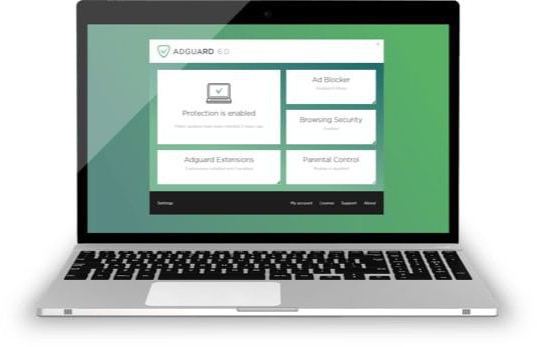
L'interfaccia esterna è molto simile a Google Chrome. Lo stesso tipo di menu e schede. Ma l'algoritmo di ricerca preso in prestito da "Yandex". Questo prodotto non è ancora completamente privo di errori, ma frequenti aggiornamenti suggeriscono che il progetto non viene abbandonato. E, forse, presto prenderà il suo posto accanto ai titani.
Un altro browser che blocca completamente gli annunci è Avant. Gli sviluppatori sostengono che il programma ha un'alta velocità di caricamento di pagine che sono già prive di finestre indesiderate. Inoltre, il programma non mangia molta RAM. Gli utenti possono aggiungere alla lista nera pagine e siti che inviano troppo spam.